Se você está esperando ansiosamente para usar seu fone de ouvido PlayStation VR2 com um PC para jogos para explorar a extensa biblioteca de jogos do SteamVR, suas opções eram anteriormente limitadas. No entanto, a Sony lançou um adaptador de US $ 60 que permite que os proprietários do PS VR2 conectem seu fone de ouvido a qualquer PC de jogos moderno, desde que atenda às especificações mínimas do fone de ouvido. Embora o adaptador seja comercializado como uma solução plug-and-play, configurá-lo pode estar um pouco mais envolvido, dependendo da configuração do seu PC.
Como se conectar ao seu PC com o adaptador
Antes de mergulhar no processo de configuração, verifique se você possui todos os componentes necessários. O PS VR2, quando usado com o adaptador, é compatível com a maioria dos jogos SteamVR. Você precisará de um PC com Bluetooth 4.0, um cabo DisplayPort 1.4, um tom de energia CA próximo e os aplicativos PlayStation VR2 e SteamVR instalados no Steam. Os controladores do Sense que acompanham a cobrança do PS VR2 via USB-C, para que você precise de duas portas e cabos USB-C, ou poderá optar pela estação de carregamento do controlador de US $ 50 do Sense disponível no site da Sony para uma solução mais conveniente.
O que você precisará

Antes de começar, verifique se o seu PC para jogos é compatível com o fone de ouvido PlayStation VR2 visitando a página de preparação do adaptador PS VR2 PS VR2 da Sony. Aqui está uma lista de tudo que você precisa:
- Um fone de ouvido PlayStation VR2
- O adaptador PLAYSTATION VR2 PC (inclui adaptador CA e cabo USB 3.0 Type-A masculino)
- Um cabo DisplayPort 1.4 (vendido separadamente)
- Uma porta USB 3.0 Tipo A gratuita no seu PC (a Sony aconselha contra o uso de um cabo de extensão ou hub externo, embora um hub externo alimentado tenha funcionado bem em nossos testes)
- Capacidade Bluetooth 4.0 no seu PC (embutido ou através de um adaptador Bluetooth externo)
- Steam e SteamVR instalados no seu PC
- O aplicativo PlayStation VR2 instalado dentro do vapor
Como conectar: instruções passo a passo
Depois de ter todos os componentes necessários, siga estas etapas para conectar seu PS VR2 ao seu PC:
- Instale SteamVR e o aplicativo PlayStation VR2:
- Faça o download e instale o cliente do Steam Windows, se você ainda não o fez.
- Abra o vapor e instale o aplicativo SteamVR .
- Faça o download e instale o aplicativo PlayStation VR2 .
- Configure o Bluetooth do seu PC e combine seus controladores de senso:
- No menu Iniciar do seu PC, vá para Configurações> Bluetooth & Devices> TOLGGL Bluetooth para "ON".
- Em cada controlador de sentido, mantenha pressionado o botão PlayStation e crie o botão até que a luz branca na parte inferior comece a piscar.
- No seu PC, clique em "Adicionar dispositivo" ao lado de "dispositivos" na página Bluetooth & Devices.
- Selecione "Bluetooth" no menu e pesquise PlayStation VR2 Sense Controller (L) e (R). Conecte os dois dispositivos.
- Se o seu PC não possui o Bluetooth 4.0 embutido, use um adaptador compatível como o ASUS BT500. Se estiver usando um adaptador externo com um rádio Bluetooth embutido, desative o driver Bluetooth interno no gerenciador de dispositivos.
- Configure o adaptador e conecte -o ao seu PC:
- Conecte o adaptador PS VR2 em uma porta USB 3.0 Tipo A não utilizada no seu PC.
- Use um cabo DisplayPort 1.4 para conectar o adaptador a um slot DisplayPort gratuito na sua GPU.
- Conecte o adaptador de energia CA ao CC do adaptador PS VR2 no conector e conecte -o a uma tomada elétrica.
- Depois de ligado, o indicador de status do adaptador ficará vermelho sólido.
- Conecte o PlayStation VR2 ao adaptador PC através da porta USB-C na frente do adaptador.
- Desligue a programação da GPU acelerada por hardware (opcional):
- Se você possui uma GPU mais recente como um cartão NVIDIA RTX de 40 séries, desative a programação da GPU acelerada por hardware para obter uma experiência estável em VR.
- Vá para Configurações> Sistema> Exibição> Gráficos, clique em "Configurações de gráficos padrão" e desligue o controle deslizante "Agendamento da GPU acelerado por hardware.
- Reinicie seu PC.
- Inicie o aplicativo PlayStation VR2 e SteamVR:
- Inicialize o fone de ouvido PlayStation VR2 mantendo pressionado o botão central até que ele vibre.
- Ligue o SteamVR e defina -o como seu tempo de execução padrão do OpenXR.
- Abra o aplicativo PlayStation VR2 na sua área de trabalho para atualizar o firmware dos controladores do Sense e configurar seu fone de ouvido PS VR2, incluindo sua área de recreação e outras preferências.
- Siga as instruções na tela e no fone de ouvido para configurar seu IPD, exibir distância e ajustar o ajuste do fone de ouvido.
- Depois que a configuração estiver concluída, você está pronto para desfrutar de jogos SteamVR!
Você pode se conectar ao PC sem um adaptador?
Atualmente, conectar o PS VR2 a um PC sem o adaptador não é oficialmente suportado. No entanto, alguns usuários relataram sucesso usando as GPUs de 2018 que apresentam uma porta USB-C e da tecnologia VirtUAllink. Com o aplicativo PlayStation VR2 instalado, esses usuários conseguiram se conectar diretamente ao seu PC, ignorando a necessidade do adaptador. Para mais detalhes, consulte o relatório sobre o caminho para a VR .





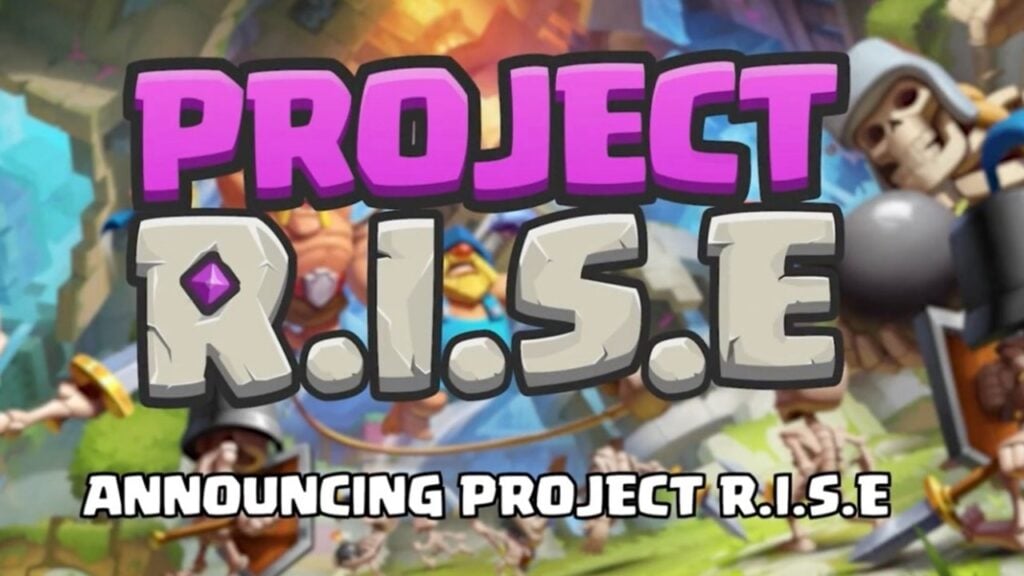
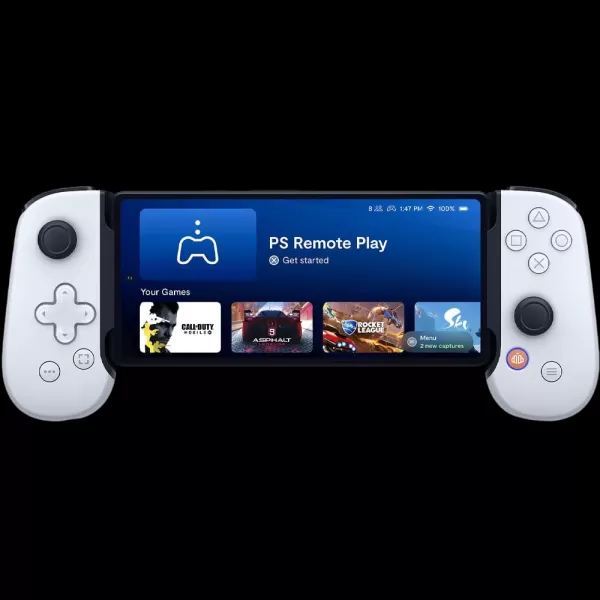

![Taffy Tales [v1.07.3a]](https://imgs.xfsxw.com/uploads/32/1719554710667e529623764.jpg)











